Как скачать видео с ВК онлайн — лучшее
Множество пользователей социальной сети ВКонтакте используют ее в качестве медиа плеера онлайн. Прослушивают музыку и смотрят разные видео на этой площадке. Но соединение с интернетом бывает пропадает, и трансляция обрывается.
От этого и возникает вопрос — как скачать видео с вк? Чтобы его можно было потом легко посмотреть со своего компьютера или ноутбука в любое удобное время. Делается это легко и даже несколькими способами, об этом мы сегодня и поговорим.

Надеемся, что у вас все получилось сделать, как мы описали в статье — как восстановить страницу в вк, и теперь все работает, как надо. Сейчас давайте разберем, как скачать видео с контакта, как без программ — онлайн, так и с ними.
Как скачать видео из ВК с помощью сайтов-загрузчиков
Если вам разово требуется скачать видео из социальной сети, то самый простой способ — воспользоваться сайтами-загрузчиками getvideo.at/ru/ и getvideo.org/ . Данный вариант не требует установки дополнительного ПО. Для скачивания видео выполните следующие действия.
- Скопируйте из адресной строки ссылку на видео, которое необходимо сохранить.
- Перейдите на один из предложенных сайтов-загрузчиков.
- Вставьте ссылку в строку поиска и нажмите «найти».
- Скачайте видео выбрав подходящее качество.
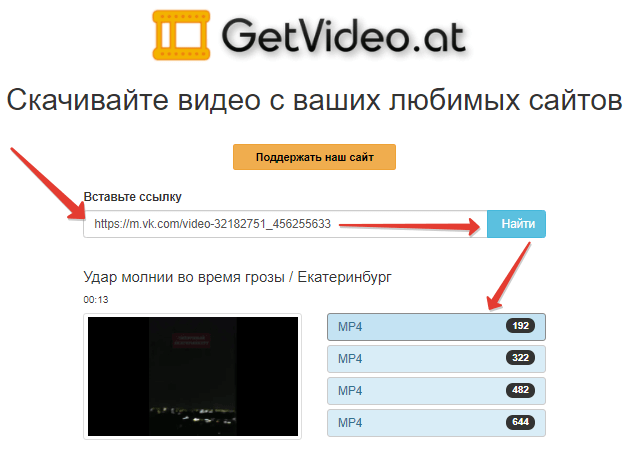
Обратите внимание, что в сервисе getvideo.org в строке «макс. качество» находится ссылка на приложение, а не на видео-файл.
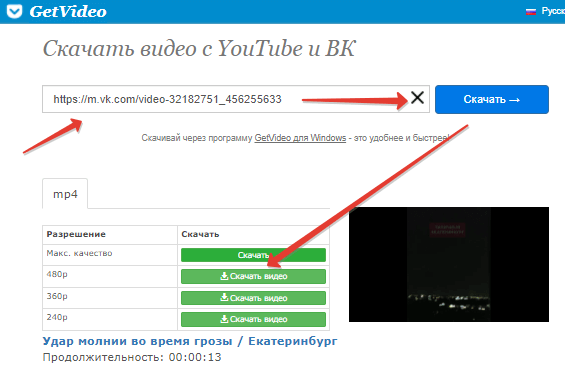
Как скачать видео с ВК на компьютер
Практически все пользователи сайта ВКонтакте на компьютерах используют браузер для общения в этой социальной сети. И видео-ролик скачать тут напрямую нельзя, но решение всё равно есть:
- Кликните правой кнопкой мыши на любом видео и жмите Копировать адрес ссылки, затем вставьте эту ссылку в новое окно;
- Добавьте во вставленной ссылке m. перед vk.com, чтобы ссылка получилась такой m.vk.com и перейдите по ней (Enter);
- Далее правый клик мышью на любом месте ролика и Сохранить видео как.
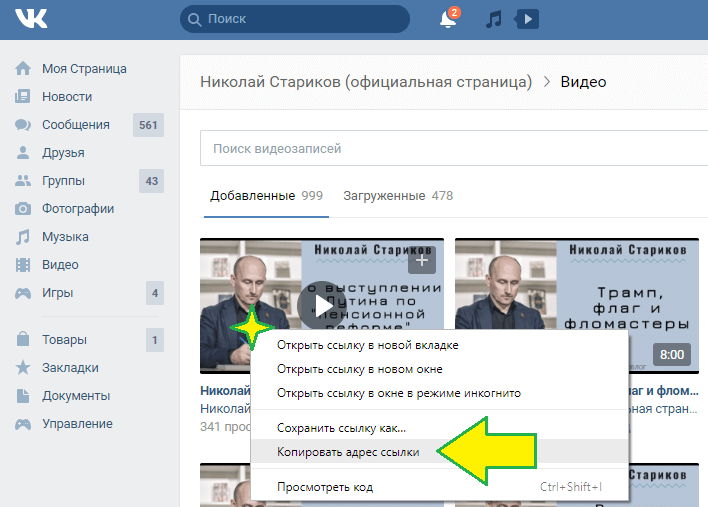
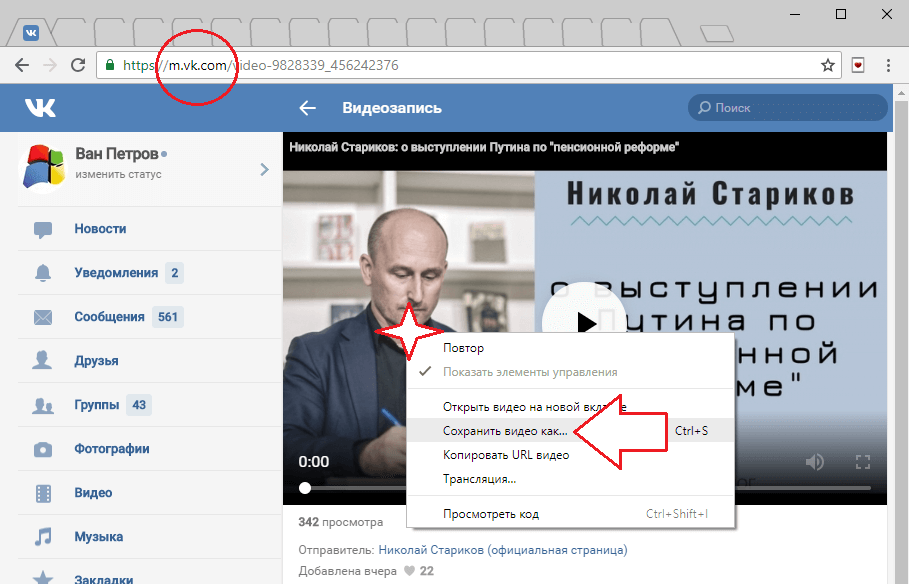
Так просто можно скачать видео с ВК на компьютер онлайн без лишних программ, дополнений и расширений.
Чтобы отправить ролик на телефон, можно подключить телефон по кабелю к компьютеру, либо выслать через почту или скачать видео с ВК на телефон напрямую с сайта (первый раздел сайта).
Решение №2 для ПК Windows, Mac
Если по каким-либо причинам скачать видео с ВК на компьютер по инструкции выше не получилось, тогда необходимо:
- Открыть Яндекс.Браузер для Windows или iOS, если нет установить, нажать на меню (три полоски сверху справа) и Дополнения;
- Включить расширение SaveFromNet;
- Перейти на страницу видеоконтента (обновить, если страница уже была открыта) и нажать стрелку Скачать под роликом!
Ура! С помощью дополнения скачивать можно гораздо быстрее и удобнее.
Скачать видео с ВК расширение для Хром
Для браузера Гугл Хром есть специальное расширение под названием SaveFromNet, по правде говоря, это дополнение подходит для любого веб-обозревателя. Чтобы его включить и скачивать видео с ВК расширением в Хром, необходимо:
- скачать по этой ссылке http://sf-helper.net/setup/SFHelper-Setup.exe (выделите и скопируйте адрес) установочный exe файл, который добавит в браузер Хром расширение SaveFromNet;
- активировать это дополнение однократным нажатием левой кнопкой мыши, затем качайте мультимедию с любого сайта.
Скачать видео с ВК с сообщений
Очень часто друзья присылают нам в личные сообщения смешные видосики, но как их загрузить? Подробный ответ мы дали выше, итак, чтобы скачать видео из сообщений в ВК на телефон и на компьютер.
Если у вас получилось успешно скачать видео с ВК на телефон или компьютер онлайн, поделитесь, пожалуйста, в соц сетях и оставьте отзыв!
Скачать видео из ВК, загрузчик, онлайн просмотр
О приложении Видео ВК ( Скачать видео ВК ) — онлайн видеоплеер для социальной сети ВКонтакте. Социальная сеть ВКонтакте — огромный кладезь всевозможного контента. Как […]

Скачиваем видео на телефон
Способ 1: через онлайн-сервис
На телефоне, как и на компьютере, можно загружать видео Вконтакте с помощью специальных сайтов (сервисов). Покажу, как это сделать.
1 . Откройте мобильный браузер и переключитесь на компьютерную версию. Для этого нажмите на «три точки» вверху программы и поставьте галочку в пункт «Версия для ПК».

2 . Перейдите на страницу Вконтакте по адресу vk.com и откройте любой видео файл.

3 . Нажмите в область адресной строки. Откроется меню, в котором в первой строке будет указана ссылка на видео. Нажмите на значок «Копировать».

4 . Откройте сервис SaveFrom по адресу ru.savefrom.net.
Зажмите на несколько секунд палец на строке «Укажите адрес» и в контекстном меню выберите «Вставить».

SaveFrom покажет доступные для скачивания варианты.

После загрузки файл будет находиться в галерее телефона.
В этом сервисе действия происходят аналогично SaveFrom. Сначала нужно скопировать ссылку на ролик.
Лучше изначально переключиться на компьютерную версию сайта: «три точки» — Версия для ПК.

Затем переходим в сервис Save VK по адресу savevk.com/ru и вставляем скопированную ссылку.

После нажатия на кнопку «Получить видеофайл» сервис покажет разные варианты загрузки.

Мы рассмотрели только два сервиса, но есть и другие. Принцип у всех одинаковый: копируем ссылку, переходим на сайт сервиса и вставляем ее. После чего выбираем качество и загружаем файл на телефон.
Способ 2: с помощью приложения
Для телефона существуют специальные приложения, предназначенные для решения определенных задач. В том числе, есть программы для сохранения видео из Вконтакте.
Рассмотрим наиболее популярное приложение «Видео ВК» (ссылка в Play Market).
Так выглядит страница установки:

После запуска приложения нужно ввести логин и пароль от страницы. Для безопасности лучше указать данные от дополнительной анкеты.

Затем разрешаем доступ к профилю, нажав кнопку «Разрешить».

Открываем ролик из каталога.

Выбираем желаемое качество.

Файл будет сохранен в галерее.
Как скачать видео с контакта с помощью VKMusic
Последняя программа из тех, что позволяют скачать видео (и музыку) из В контакте — это приложение VKMusic, которое доступно на сайте http://vkmusic.citynov.ru/.
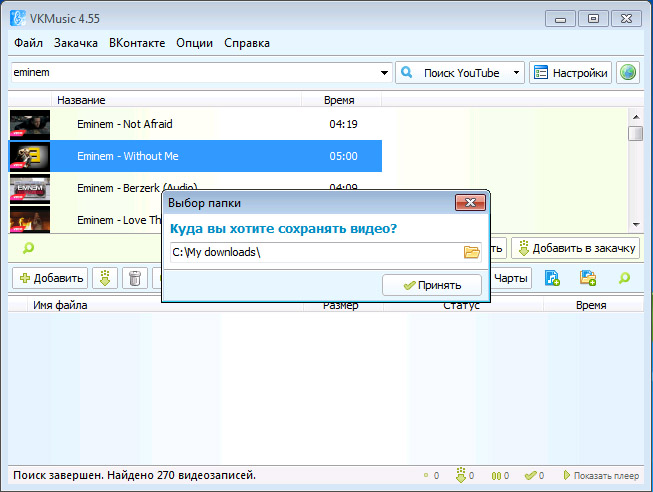
Установка ничем не отличается от всех программ, рассмотренных ранее, однако работает программа несколько иначе: она не встраивает элементов управления на саму страницу В контакте, а позволяет найти нужное видео в ВК и других сервисах, скачать видео, находящееся в «Моем видео» В контакте — и все это в своем собственном, нужно отметить, достаточно приятном, интерфейсе. Никаких сложностей с загрузкой видео в данной программе возникнуть, на мой взгляд, не должно даже у начинающего пользователя. Кстати, в Windows 8 программа не установилась с сообщением об ошибке.
Как загрузить видео с ВК без программ
Для этого метода придется повозиться с исходным кодом страницы. Нажимаем ПКМ по ролику, и выходим в режим просмотра исходного кода. Уже там вы сможете открыть URL адрес. Останется по нему только перейти, после чего проделать процедуру описанную выше.
Скачиваем без программ онлайн, по ссылке
Интернет-сервисы позволяют скачать видео с ВК онлайн без программ по ссылке. Никаких лишних установок не требуется, не надо искать рабочую программу – можно просто брать и сохранять файл в подходящем формате.
2.1. GetVideo.org
Главное достоинство GetVideo.org — онлайн-сервиса и одноимённой программы для Windows — в максимальной простоте и удобстве в использовании.
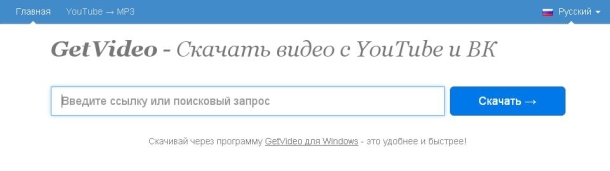
Интерфейс программы будет понятен даже не самому продвинутому пользователю на интуитивном уровне. Чтобы закачать нужный видео- или аудиофайл, достаточно совершить всего пару кликов.
Благодаря программе доступна загрузка роликов из ВКонтакте, YouTube, Одноклассники, Vimeo, Instagram и др. При этом GetVideo обладает рядом преимуществ, которыми не смогут похвастаться другие программы. Например, она позволяет извлекать звуковой ряд в формате mp3 из любого видео, размещённого на YouTube. Скачивать mp3 можно с помощью одноименной программы для Windows.
Немаловажно, что по ходу закачки пользователь получает возможность выбрать и интересующее его разрешение. Сохранять можно и ролики в разрешении 4К; программа укажет точный объём файла ещё до того, как он начнёт скачиваться.
- высокая скорость загрузки, которая начинается моментально и проходит быстрее, чем в аналогичных интернет-программах;
- отсутствие необходимости регистрации, авторизации в Вконтакте или проведения каких-то других действий;
- поддержка наиболее популярных форматов и основных видеохостингов, на которых размещается видео;
- удобство и простота менеджера загрузки;
- отсутствие навязчивой рекламы с призывами установки каких-то дополнительных плагинов и другого софта.
Минусов у клиента не обнаружено.
Для работы с программой необходимо:
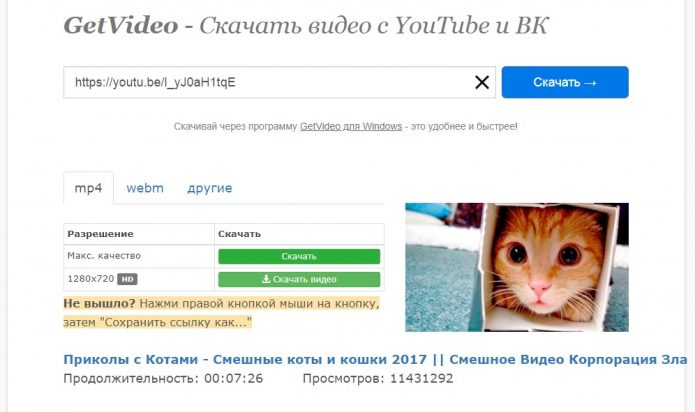
- Скопировать ссылку на интересующее видео с одного из известных видеохостингов. При этом клиент сам вставит адрес в поисковую строку программы и будет готов к закачке файла.
- Выбрать папку для сохранения файла на свой компьютер, определить разрешение и желаемый размер (из нескольких предложенных вариантов).
- Запустить загрузку, которую при необходимости можно останавливать — кликом по кнопке «Пауза», а затем возобновить, нажав на кнопку «Продолжить».
Также программа GetVideo способна сама находить интересующие ролики по поисковому запросу, указанному в строке «Вставить ссылку».
Тем, кто качает ролики в больших количествах и делает это достаточно часто, стоит установить фирменное приложение программы GetVideo по адресу: getvideo.org/download. Оно позволит совершать загрузки больших объемов за меньшие сроки.
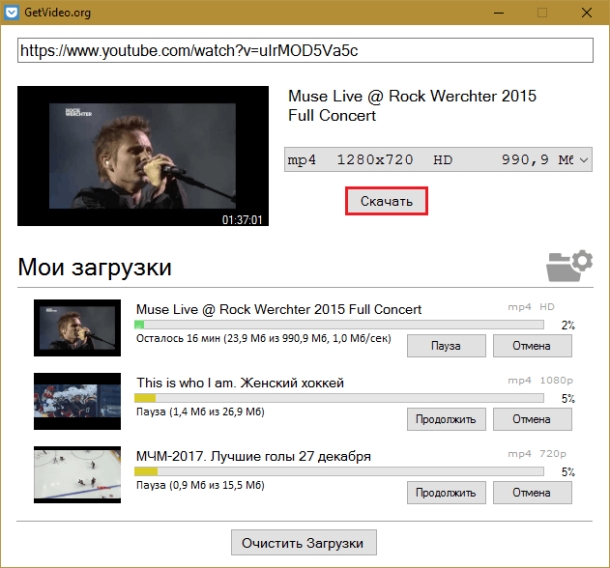
Кроме того программа:
- позволит закачивать несколько роликов сразу;
- не ограничивает продолжительность закачиваемых треков;
- поддерживает разрешения Full HD и Ultra HD, которые недоступны для закачки через интернет-сервис.
Установка GetVideo на компьютер потребует следования несложным инструкциям:
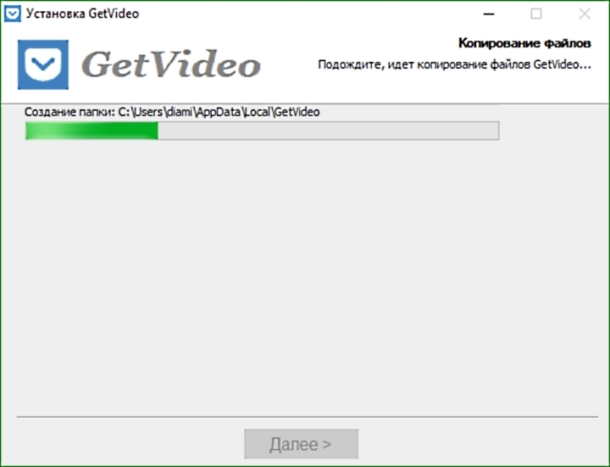
- Скачать программу можно с официального сайта, нажав на кнопку «Скачать с сервера». Перед этим будет необходимо принять лицензионное соглашение и снять галочки, означающие установку дополнительных программ.
- Затем начинается установка. После её завершения потребуется перезагрузка компьютера. И программа будет готова к работе.
2.2. Savefrom.net
Самый популярный и, пожалуй, самый удобный сервис подобного рода располагается по адресу ru.savefrom.net.
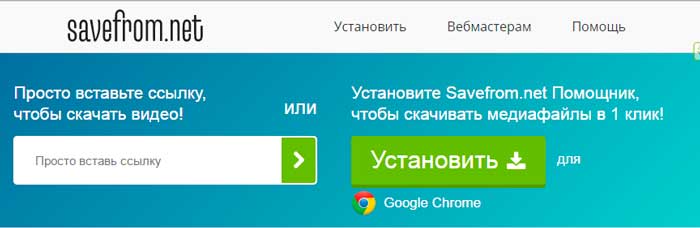
- разнообразие форматов для скачивания;
- поддерживает не только ВК, но и другие сайты;
- есть примеры использования на самом сайте;
- не требуется оплачивать услуги.
- довольно навязчиво предлагает установить собственное дополнение (впрочем, не такое уж плохое);
- не всегда выдает максимально доступное качество.
Как пользоваться сервисом:
1. Сначала откройте страницу с желаемым видео и скопируйте из адресной строки путь к ней.

2. На главной странице в поле ввода вставьте ссылку на страницу с видео.
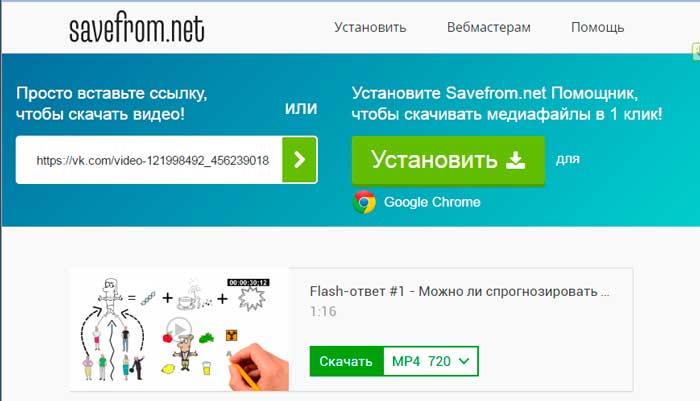
3. Дождитесь появления миниатюры видео и кнопки для выбора качества.
4. Укажите предпочитаемый формат. Загрузка начнется автоматически.
Даниил Кондратьев
Пара слов об авторе от редакции smartronix.ru. Даниил — общительный молодой человек, которому нравится писать про Android и iOS. С мобильными гаджетами на «ты». Даниил неплохо разбирается в социальных сетях, касательно вопросов их работы. Мы особенно выделяем его способность писать на различные темы простым и лаконичным языком.
Мы отвечаем на вопросы в комментариях. Вы можете опубликовать комментарий на этой странице или задать подробный индивидуальный вопрос через форму по указанной ссылке. Если не готовы описать ситуацию подробно, оставьте комментарий. Стараемся ответить всем.












